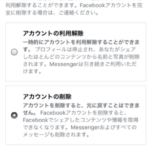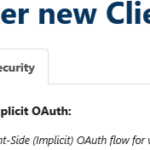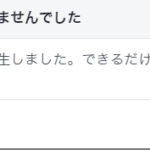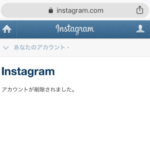今年2016年1月にLINEのiPhone版アプリがアップデートされ、iPadでも使えるようになりました。いままでも,LINE for iPadアプリがありましたが、iPhoneのアカウントと同期できなかったり、スタンプの表示がおかしく、タイムラインにも対応していませんでした。
それが、今回、iPhoneでのアカウントでもログインができるようになりました。
iPhone版「LINE」のアップデートを行い、iPadでも、現在ご利用中のアカウントを使うことができるようになりました。
従来の「LINE for iPad」に比べて、使える機能がさらに充実。
使いやすくなった反面、LINEのトーク内容を本人以外に盗み見されたりするケースも多いようです。
LINEをより安全に利用する上で、セキュリティ面で簡単に設定できる対応策をまとめました。
パソコン版、タブレット版のログインを許可をOFFにする
スマホのアカウント以外に、LINEのパソコン版やタブレット、ipadでもログインし、長時間使用しない場合は、設定画面に戻って、「他端末ログイン許可」をOFFにしましょう。
知らないうちに、パソコンなどでやりとりを見られる恐れがあります。
プライバシー管理の設定
パスコードロックの設定
LINE QRコードがいろいろな人に知られてしまった場合に有効です。
2016年1月にiPhone版LINEがアップデートされ、ユニバーサルアプリとしてiPadでも利用できるようになりました。スマホでLINEを使っていても同アカウントでの同時ログインができ(新規登録も可能)、無料の音声通話・ビデオ通話、タイムラインなどにも対応しています。
QRコードを更新することで従来のQRコードやURLを刷新(無効化)することが可能です。
もしiPhone本体のロックを見破られたときでも、LINEを開くときにパスワードを設定すれば、LINEを見られることはありません。
LINEの設定画面で設定します。
[設定] → [プライバシー管理] → [パスコードロック]をオンにする、またはチェックをつける
彼氏、彼女に見られたくない人は設定しましょう。